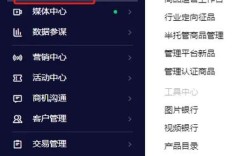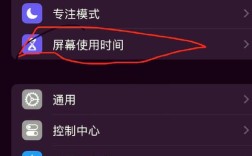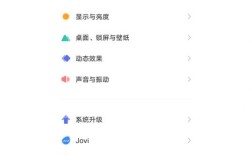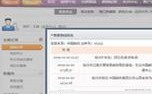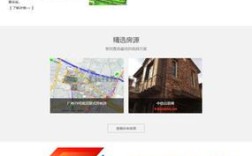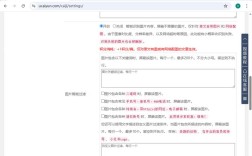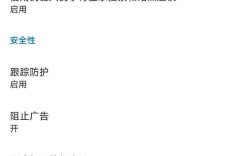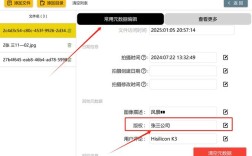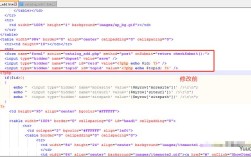网站后台上传ico图标是许多网站管理员在优化网站品牌形象和用户体验时需要掌握的操作,ico图标作为网站在浏览器标签页、收藏夹、书签栏等位置的视觉标识,其上传流程的规范性和正确性直接影响网站的专业性和用户识别度,以下将从准备工作、上传步骤、常见问题及优化建议等方面,详细说明网站后台上传ico图标的具体操作方法和注意事项。
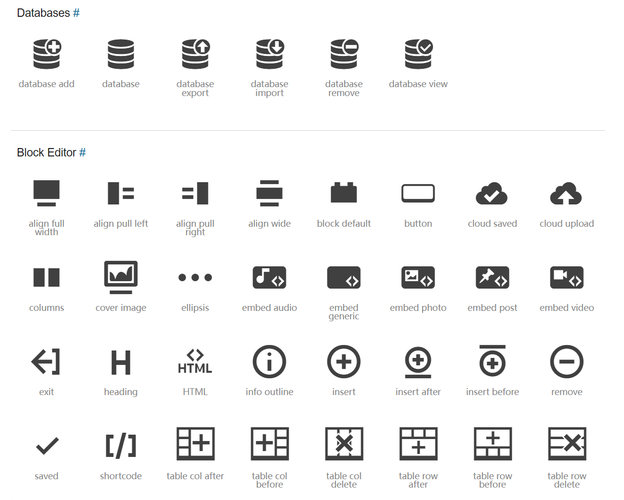
上传前的准备工作
在开始上传ico图标前,需确保图标文件符合技术规范和设计要求,避免因文件格式、尺寸或命名问题导致上传失败或显示异常,具体准备工作包括:
-
文件格式与尺寸
ico图标需采用.ico格式,这是唯一被浏览器广泛识别的图标格式,虽然部分浏览器支持png、jpg等格式作为图标,但可能导致兼容性问题,图标尺寸建议包含16×16、32×32、48×48、64×64、128×128、256×256像素等多种规格,以确保在不同设备和分辨率下清晰显示,16×16和32×32像素是浏览器标签页的常用尺寸,128×128像素及以上则适用于高分辨率屏幕和收藏夹预览。 -
文件命名规范
文件名建议使用英文或数字,避免特殊字符和空格,favicon.ico”“site-icon.ico”等,部分CMS系统(如WordPress)对文件命名有特定要求,若命名不符合规范,可能导致系统无法正确识别文件。 -
文件大小控制
ico图标文件大小应尽量控制在50KB以内,过大的文件会影响网站加载速度,可通过压缩工具(如Adobe Photoshop、TinyPNG)优化图像质量,减少文件体积。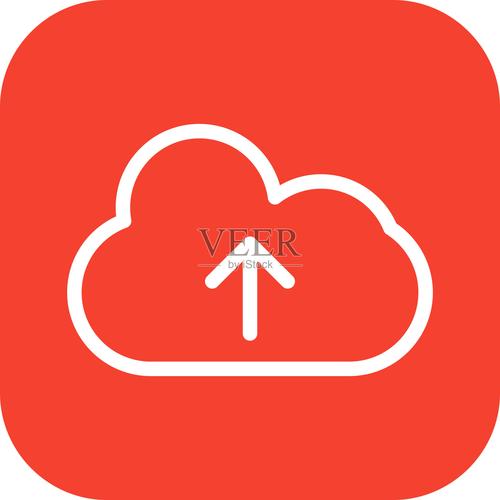 (图片来源网络,侵删)
(图片来源网络,侵删) -
备份与测试文件
上传前建议备份原始图标文件,并提前在本地测试图标在不同浏览器(Chrome、Firefox、Edge、Safari等)中的显示效果,确保无色差、模糊或变形问题。
网站后台上传ico图标的操作步骤
不同类型的网站后台(如WordPress、织梦、帝国CMS等)上传图标的具体操作略有差异,但核心流程基本一致,以下以主流CMS系统为例,分步骤说明操作方法:
WordPress后台上传流程
- 登录后台:通过管理员账号登录WordPress后台,进入“外观”→“自定义”选项。
- 找到图标设置:在自定义选项中,选择“站点标识”或“网站图标”(不同WordPress版本可能名称略有差异)。
- 上传图标:点击“选择文件”按钮,从本地选择准备好的favicon.ico文件,上传后系统会自动生成预览图。
- 保存并发布:点击“发布”按钮保存设置,然后清空浏览器缓存或使用Ctrl+F5强制刷新页面,查看图标是否生效,若未显示,可尝试在网站根目录手动上传favicon.ico文件(通过FTP工具),并确保文件路径为“https://www.yoursite.com/favicon.ico”。
织梦(DedeCMS)后台上传流程
- 登录后台:进入织梦后台,选择“系统”→“系统基本参数”→“核心设置”。
- 修改站点Logo:在“站点Logo”选项中,点击“上传”按钮,选择ico图标文件并上传,保存设置。
- 上传favicon.ico:织梦系统需手动上传favicon.ico文件至网站根目录,可通过FTP工具(如FileZilla)登录服务器,将文件上传至网站根目录(通常为“/”或“/htdocs/”),文件名必须为“favicon.ico”。
- 清理缓存:在织梦后台清理系统缓存和浏览器缓存,确保图标生效。
帝国CMS后台上传流程
- 登录后台:进入帝国CMS后台,选择“系统”→“系统设置”→“站点参数设置”。
- 上传站点图标:在“站点图标”选项中,点击“浏览”选择本地ico文件,上传并保存。
- 手动补充文件:同样需通过FTP将favicon.ico文件上传至网站根目录,并确保文件名正确。
- 验证效果:访问网站,检查浏览器标签页是否显示图标,若未显示,可尝试在HTML代码中添加
<link rel="icon" href="/favicon.ico" type="image/x-icon">代码至<head>标签内。
通用型网站后台(如企业官网定制系统)
部分企业官网或定制系统可能无独立的图标上传入口,需通过以下方式操作:
- 通过FTP上传:使用FTP工具登录服务器,将favicon.ico文件上传至网站根目录。
- 修改HTML代码:在网站模板的
<head>标签内添加以下代码:<link rel="shortcut icon" href="/favicon.ico" type="image/x-icon"> <link rel="icon" href="/favicon.ico" type="image/x-icon">
第一行代码兼容旧版浏览器,第二行代码支持新版浏览器。
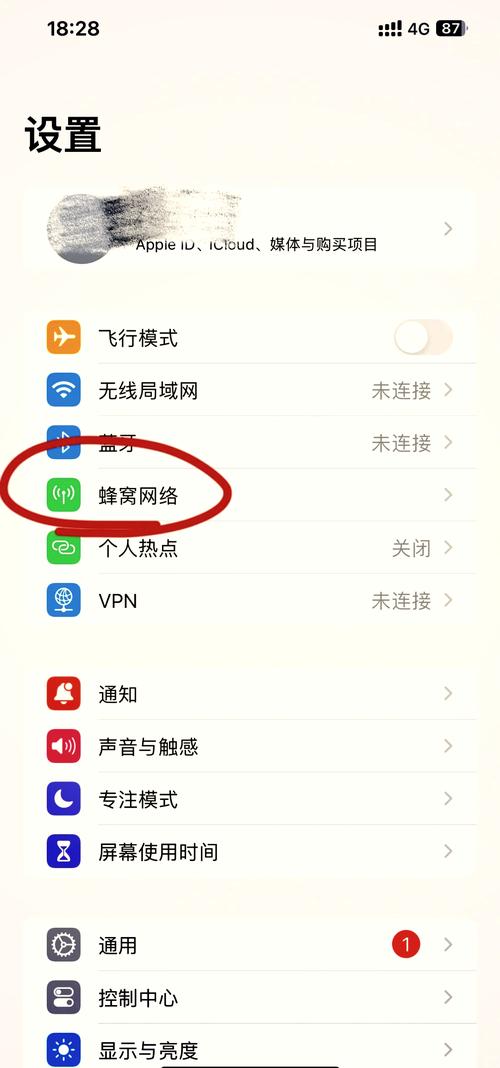 (图片来源网络,侵删)
(图片来源网络,侵删) - 保存并刷新:保存模板文件后,清空浏览器缓存并刷新页面,查看图标是否生效。
上传后的常见问题及解决方法
| 常见问题 | 可能原因 | 解决方法 |
|---|---|---|
| 图标不显示 | 文件未上传至根目录 | 通过FTP检查文件是否位于网站根目录(如“/”),确保文件名正确为“favicon.ico” |
| 图标显示模糊 | 图像分辨率不足或压缩过度 | 重新制作高分辨率图标,使用无损压缩工具优化文件 |
| 图标在部分浏览器无效 | 未添加HTML代码或文件格式错误 | 检查<head>标签内是否添加<link>代码,确保文件为.ico格式 |
| 上传后仍显示默认图标 | 浏览器缓存未清理 | 清空浏览器缓存或使用无痕模式访问网站 |
| 后台无上传入口 | 系统不支持或权限不足 | 联系网站技术支持,或通过FTP手动上传并修改HTML代码 |
图标优化建议
- 设计简洁性:图标应采用简洁的设计风格,避免过多细节,确保在小尺寸下仍可识别。
- 品牌一致性:图标颜色和元素应与网站主色调、Logo保持一致,强化品牌形象。
- 多版本适配:部分网站可能需要为不同页面设置不同图标(如移动端适配),可通过
<link rel="apple-touch-icon" href="/apple-touch-icon.png">代码添加苹果设备专用图标。
相关问答FAQs
Q1:为什么上传了ico图标后,浏览器标签页仍不显示?
A1:可能原因包括:① 文件未上传至网站根目录;② 浏览器缓存未清理;③ 文件名错误(如大小写不符或后缀缺失);④ 系统未添加对应的<link>代码,建议通过FTP检查文件路径,清空浏览器缓存,并在HTML代码中添加<link rel="icon" href="/favicon.ico" type="image/x-icon">代码后重新测试。
Q2:是否可以用png格式图标代替ico格式?
A2:部分现代浏览器(如Chrome、Firefox)支持png格式图标,但ico格式具有更好的兼容性(尤其适用于IE浏览器和旧版系统),若使用png格式,需确保文件尺寸为16×16或32×32像素,并在HTML代码中修改type属性为image/png(如<link rel="icon" href="/favicon.png" type="image/png">),但为确保兼容性,建议优先使用ico格式并包含多尺寸规格。